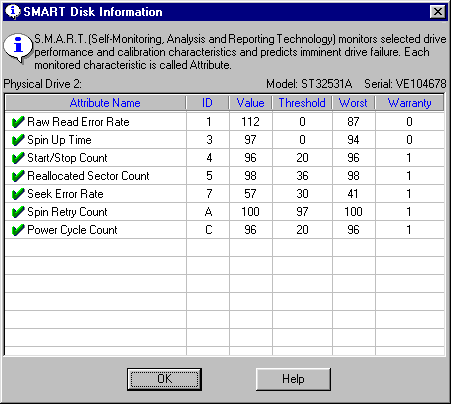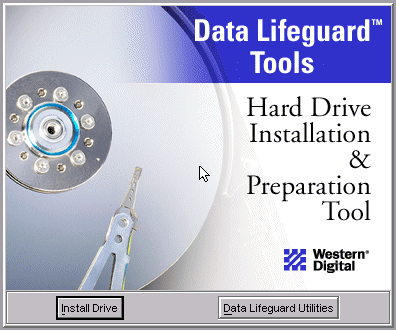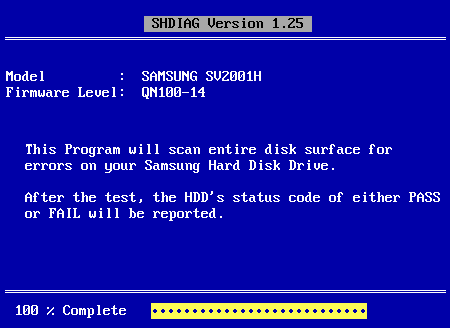Igor Zubal,
Näib, kes parem kui tootja Kas HDD teab, kuidas kontrollida enda toodetud draivi olekut? HDD-d tootvad ettevõtted pakuvad diagnostilisi utiliite enda areng, mis on loodud töötama nende draividega...
Kõigi kaasaegsete IDE-draivide eelistega kõvakettad, kriitiline punkt töö ajal on kõvaketta tase ja ressurss. IN viimased aastad oli palju kurbi pretsedente, kui trend kiire väljumine välja moodustumist täheldati tervetel ridadel aastal mudelivahemikud HDD. Igal juhul on kõvakettad töökindluse osas põhimõtteliselt väga haavatavad, kuna need on keerukad elektroonika-mehaanilised seadmed. Mehaanika, nagu teate, kipub järk-järgult kuluma. Mitu aastat kasutusel olnud ajamid nõuavad suurenenud tähelepanu ainult normaalse kulumise tõttu. Seetõttu muretseb õigeaegse diagnostika ja kõvaketta oleku kontrollimise probleem kasutajad ja ennekõike need, kes usaldavad oma draividele olulisi andmeid.
Näib, et kes teab paremini kui HDD tootja, kuidas kontrollida enda toodetud draivi seisukorda? Kõvakettatootjad pakuvad patenteeritud diagnostikautiliite, mis on mõeldud nende draividega töötamiseks. Pole üllatav, et just HDD-tootjate endi testimisutiliidid äratavad kasutajates suurimat usaldust. Tavaliselt on need programmid kohandatud ainult teatud ettevõtte toodetud draivide diagnoosimiseks, kuid neid on ka universaalsed vahendid, ei ole need kõik võrdselt funktsionaalsed. Mõned selle tarkvara utiliidid ei saa mitte ainult testida kõvaketta seisukorda, vaid ka parandada väiksemaid vigu ja defekte, teha ketastega muid manipuleerimisi, nagu vormindamine, puhastamine, alglaadimissektorite salvestamine ja taastamine ning taaselustamise katse. halvad sektorid.
Enamasti teostavad HDD-tootjate testutiliidid oma toiminguid DOS-i sarnaste operatsioonisüsteemide all, mis käivitatakse alglaadimisketastelt. See on töötamiseks täiesti õigustatud lahendus kõvaketas, sest disketilt käivitamine teeb selle töö ära diagnostika programm võimalik isegi siis, kui kõvakettal olev OS või FAT jookseb kokku või isegi draiv ise läheb rikki. See eeldab võimalust luua buutitav diagnostiline diskett installifail Windowsi keskkonnast, siis kogu edasine töö tehakse sealt raske diagnoos kettale.
Lisaks kõvaketaste tegelikule sobivuse kontrollimisele lisavad enamik kõvaketaste tootjaid oma utiliitidesse ka madala taseme tööriistu. raske vormindamine kettad, sektori sisu tühjendamine või andmete kustutamine (Erase). Erinevus madala taseme vormindamise ja tavalise vormingu vahel operatsioonisüsteemi keskkonnas (tavaliselt vormingu programm) tähendab, et madala taseme vormingu korral hävitatakse kogu kettal olev teave, sealhulgas teenuseteave, mitte ainult märgistus. Sama asja võib nimetada sektorite nullimiseks või kõigi andmete kustutamiseks. Seega võite olla kindel, et hävitate kõik andmed, kuid madala taseme vormindamise või nullimise peamine eelis on erinev. Neid tööriistu kasutades saate mõnikord vabaneda sektoritest, mida operatsioonisüsteem peab kahjustatud. Jutt käib nn pehmetest hädadest. Erinevalt füüsilistest vigasetest sektoritest ei põhjusta pehmeid probleeme ketta pinna kahjustus. Pehmed probleemid tekivad siis, kui mõne sektori teeninduspiirkonda sisestatakse mingil põhjusel vale teave. Piisab kogu sektori teenindusrekordiga nullimisest, et seda laadi defekti kõrvaldada. Kuid ka kogu kasutajateave nendes sektorites läheb kaotsi.
Samuti väärib märkimist, et peaaegu kõik HDD tootjad Enne utiliitide käivitamist on soovitatav luua varukoopia oluline teave ja salvestage see kindlasse kohta teisele andmekandjale. Kunagi ei tea, mis testi ajal juhtuda võib, seda enam, et ajam kahtlustatakse vigases. Jah, ja me ei saa seda võimalust välistada ebaõiged tegevused näiteks kasutaja poolt, kes määras ekslikult käsu, mis võib viia andmete hävimiseni. Kuna diagnostikautiliitide loojad hoiatavad, et teave võib kahjustada saada, siis soovitame omalt poolt järgida teatud ettevaatusabinõusid.
Utiliit saab läbi viia ketaste kiirendatud (kiirtest) ja laiendatud (laiendatud test) diagnostika, lihtsalt topeltklõpsake programmi akna loendis soovitud draivi ja seejärel valige soovitud režiim(joonis 2).
Tähelepanuväärne on see, et toetatud pole mitte ainult WD-kõvakettad, vaid ka teiste tootjate kettad. Samuti saate selle programmi abil kettalt kogu teabe kustutada, käivitades selle nullimisrežiimis - "Kirjutage nullid", mis mõnel juhul võib draivi säästa pehmete probleemide eest. Tõsi, täielikku puhastust saab saavutada ainult siis, kui paigaldatakse teine, mitte süsteemi kõvaketas. Nominaalselt toetatakse S.M.A.R.T. atribuutide kuvamist nii enda kui ka teiste kõvaketaste puhul, kui draiv seda funktsiooni toetab (joonis 4).
|
|
Alglaadimiskettalt töötamiseks pakub WD Data Lifeguardi tööriistade komplekti. Selles komplektis on palju suurepäraseid võimalusi kui sisse töötav utiliit Windowsi keskkond, välja arvatud ehk S.M.A.R.T atribuutide kuvamise puudumine. Alglaadimisketas luuakse Windowsi keskkonnas olevast installifailist. Data Lifeguard Tools on praegu saadaval WD veebisaitidel versioonis v.10, aga ka vanemas versioonis v.2.8. Mõlema komplekti võimalused on sarnased, ainsaks erinevuseks on liides ja asjaolu, et v.10 suudab luua alglaadimisketas operatsioonisüsteemist Windows 9X/Me/NT/2000/XP ja v.2.8 ainult versioonist 9X/Me. Praktikas avastati veel üks erinevus. Seega, installides v.10 komplekti WD Caviar 3.2Gb draivi, ei käivitunud millegipärast diagnostika osa. Ja kui süsteemi lisati teine, siis veelgi rohkem vana ketas WD, siis hakkas diskett v.10 ise külmuma. V.2.8 puhul probleeme ei tekkinud. Nii et saadavust on rohkem vana versioon ei saa pidada üleliigseks.
Data Lifeguard Tools v.10 laadimisel palutakse teil valida üks kahest jaotisest: "Install Drive" või "Data Lifeguard Utilities" ja vaikimisi pakutakse esmalt "Install Drive" (joonis 5).
|
|
Jaotises "Install Drive" pole diagnostikatööriistu. Siin on kogutud tööriistad, mis aitavad teil arvutisse installida uus kõvaketas või installige draiv uuesti. "Install Drive" abil saate puhastada ketta pinda, jagada selle loogilisteks partitsioonideks, vormindada, kopeerida sisu teisele kõvakettale, luua varukoopia. alglaadimissektor. Siin käivitub programm kohe samm-sammult režiim meistrid ja saate töötada hiirega. Nõustaja aknas (joonis 6) saate valida mis tahes toimingu, et minna vastava tööriista järgmisesse aknasse ja kui valite "Täpsemad suvandid", kuvatakse veel kolme tööriista loend.
"EZ-BIOS Setup" on seadmesse installitud komponent HDD, see hakkab tööle enne operatsioonisüsteemi buutimist, on mõistlik kasutada, kui Emaplaadi BIOS Draiv ei tuvasta plaati õigesti või OS ise ei tööta suurte ketastega. "EZ-BIOS Setup" võib segada mõne teiste arendajate kettautiliitide tööd, seega ei tohiks seda osa kasutada, kui see pole tingimata vajalik. "Backup/Restore Track Zero" abil saate luua ketta alglaadimissektorist (Track 0) varukoopia ja salvestada selle eraldi meediumile ning seejärel probleemide korral alglaadimissektori väga kiiresti taastada.
Viisardi režiimist väljumiseks sulgege lihtsalt selle aken, seejärel avaneb ülemise rea menüü, kust saate oma äranägemise järgi valida mis tahes tööriista (joonis 7).
Kui väljute jaotisest "Install Drive" (File/Exit), läheb programm automaatselt jaotisesse "Data Lifeguard Utilities" (joonis 9).
Mõlemal versioonil on kuvamiseks ja võimalikuks parandamiseks "Ultra ATA Management". DMA režiimid draivi toimimine süsteemis, mis võib mõne vananenud puhul olla vajalik emaplaadid. "BIOS-i kontroll" kontrollib kõvaketta ühilduvust BIOS-i võimalustega. Soovitatav on täiendavalt kaaluda Data Lifeguard Toolsi versiooni v.2.8 näitel.
Kõik, mida nägime ülal jaotises "Draivi installimine" v.10, on siin (v.2.8) jaotises "EZ-Install" (joonis 11), seega pole mõtet samadel võimalustel eraldi peatuda.
See hõlmab üksikasjalikku viiteteave(EZ-Install/Advanced Options/View Drive Jumper), kus hüppaja seadistused on antud mitte ainult WD kõvaketaste, vaid peaaegu kõikide tootjate jaoks, ka nende jaoks, mida turul väga harva kohtab. Selline teave võib olla kasulik mis tahes kõvaketta omanikule.
Data Lifeguard Toolsi diagnostikatööriistad on kogutud jaotisesse „Diagnostika“ kõigis programmi versioonides, selle jaotise liides on sama (joonis 13).
Pärast ühe installitud valimist HDD süsteem saate sellega teha mitmeid teste või täita kõigi sektorite sisu nullidega, tühjendades seeläbi ketta, võimalik restaureerimine nn pehmed hädad, kui neid on. Režiimis "Kiirtest" kontrollitakse ainult õigsust HDD ühendused arvutisse, läheb see väga kiiresti. Režiimis "Laiendatud test" käivitatakse ketta test, mis loeb kogu pinna sektoripõhiselt. Laiendatud testi lõpus antakse tulemus, kui kood on 0000, tähendab see, et vigu ei tuvastatud (joonis 14).
Hiljuti Western Digital välja antud Data Lifeguard Tools v.11. Uus versioon ketta utiliit väärib eraldi käsitlemist, kuna see on kõigist teistest väga erinev varasemad versioonid Data Lifeguard Tools. Fakt on see, et see, mis jääb Data Lifeguard Toolsi versioonide 11 ja 10 vahel tavaliseks, on tõenäoliselt ainult nimi. Data Lifeguard Tools v.11 erineb täielikult versioonist 10 nii disaini ja liidese korralduse kui ka sisu poolest. Lisaks anti välja Data Lifeguard Tools v.11 eraldi Windowsi operatsioonisüsteemide ja DOS-i all töötava disketilt käivitamise jaoks.
Kohe väärib märkimist, et hoolimata paljudest positiivsed punktid, üldiselt on Data Lifeguard Toolsi v.11 funktsionaalsus muutunud vähemaks kui versioonide 2.8 ja 10. Lisaks on Data Lifeguard Toolsi v.11 funktsionaalsus Windowsi jaoks isegi vähem võrreldes selle DOS-i kolleegiga, hoolimata asjaolust, et helitugevus Windowsi versioonid rohkem kui kaks korda suurem DOS-i utiliidid. Seetõttu piisab ülevaates kaaluda Data Lifeguard Tools v.11 DOS-i jaoks või õigemini DOS-i sarnase operatsioonisüsteemiga alglaadimiskettalt töötamist. Kuna Windowsi ja DOS-i utiliitide v.11 liidesed on väga sarnased.
Niisiis, Data Lifeguard Tools v.11 for DOS, nagu ikka, loob Windowsi installifailist alglaadimisketta, millelt saab laadida DOS-i laadset operatsioonisüsteemi jooksva programmi. Programmi liides on väga mugav ja pealegi on muutunud täis stiilset graafikat (joonis 15), mida ilmselt isegi enamik Windowsi programme võib kadestada.
Hiir on töösse täielikult kaasatud. Kohe tuleb ära märkida, et Data Lifeguard Tools v.11-st on võrreldes eelmiste versioonidega kadunud diagnostika osa, puuduvad ka “Ultra ATA Management” ja “BIOS Check”, kuid lisandunud on paar uut funktsiooni.
Jaotis "Kuva installiõpetus" pakub nüüd umbes juhendit selle kohta, kuidas arvutisse uut kõvaketast ühendada ja installida. Jaotis „Seadista oma Kõvaketas" on mõeldud kõvaketta tööks ettevalmistamiseks. Siin saate viisardirežiimis kõvaketta puhastada vana info, looge sellele partitsioonid ja vormindage loogilised ajamid. “Hooldusvalikud” on huvitav ennekõike seetõttu, et siin saab luua/taastada varukoopia alglaadimise sisestus MBR raske ketas (joonis 16).
Kaasaegsed kõvakettad võimaldavad programmiliselt Emaplaadi BIOS-i ja OS-i poolt tuvastatava ketta vaba ruumi piiramiseks lõigatakse tavaliselt ketta otsaosa ära. Loomulikult saab seejärel salvestusmahu tagastada. Kui BIOS või operatsioonisüsteem ei aktsepteeri suuri kettaid, võib osutuda vajalikuks kunstlikult piirata suurust alla nimisuuruse.
Jaotises "Kõvaketta teave" saate vaadata üldist tehniline informatsioon HDD ja selle sektsioonide kohta (joonis 18), samuti enamiku tootjate kõvaketaste hüppaja seadete kombinatsioonid.
Rääkides Windowsi versioonist Data Lifeguard Tools v.11 (joonis 20), piisab, kui märkida, mida sellel pole võrreldes alglaaditava DOS-i disketilt töötava versiooniga. Nii et Windowsi tööriistade "Kõvaketta seadistamine" kasutamiseks vajate süsteemis kahte kõvaketast, kuna te ei saa partitsiooni ja vormindada. süsteemi ketas, samas kui alglaadimiskettalt töötades sellist probleemi ei teki, kuna OS asub täielikult disketil.
IBM-HitachiIBM pakub Hitachi kaubamärgi all kõvaketaste ja kõvaketaste diagnoosimiseks üsna funktsionaalset utiliiti Drive Fitness Test. Installifailist luuakse Windowsi või Linuxi keskkonnas alglaadimisketas, mida saab kasutada IDE- ja SCSI-draividega töötamiseks. Drive Fitness Test tuvastab mitte ainult IBMi või Hitachi draive, vaid ei keeldu diagnoosimast ka ühegi teise tootja kõvakettaid. Kuid konkreetsed tööriistad, näiteks taastamise tööriistad halvad sektorid, on saadaval ainult kaubamärgiga kõvaketaste jaoks.
Disketilt Drive Fitness Testi laadimisel palub programm teil kõigepealt valida kahe võimaluse vahel: käivitada programm SCSI ja ATA või ainult ATA (IDE) draivi toega. Kui teil pole SCSI-kõvakettaid, on parem valida teine valik, nii et programm käivitub palju kiiremini. Seejärel tuvastatakse süsteemiga ühendatud kõvakettad. Kasutajal palutakse kinnitada tuvastatud draivide loend, mille järel suunatakse meid programmi põhiaknasse.
Drive Fitness Testi peaaken on klassikaline DOS-i liides koos tööriistamenüüga ülemine rida ja HDD valikumenüü ekraani keskel (joonis 21). Samal ajal on toetatud hiirega töötamine. Sõidumenüüs on saadaval nupud kiirtestide (Quick Test) või täpsemate (Täpsem test) käivitamiseks. Vaikimisi tehakse ettepanek esmalt läbi viia loendis valitud kõvaketta kiirtest.
Kiirtesti käigus kontrollitakse draivi üldist funktsionaalsust, S.M.A.R.T. olekut, pea positsioneerimis- ja lugemissüsteemi ning skannitakse väikest pinda ketta alguses. Täpsem test kordab kõike esialgsed etapid kiire test, kuid samal ajal skaneeritakse kogu pind sektorite kaupa kõvaketas(joonis 22). Pikendatud test võtab palju rohkem aega, kuid ainult see tagab testitava ketta normaalse seisukorra. Testide lõpus annab programm tulemuse veakoodiga: kui aruanne sisaldab koodi “000”, tähendab see, et vigu ei tuvastatud. Vastasel juhul võidakse kuvada Drive Fitness Test suur hulk veakoodid, nende tähendused leiate jaotisest Abi/Sisu/DFT veakoodid.
Jaotisest "Utiliidid/draivi teave" leiate lisateavet detailne info salvestusseadmete kohta. Programm sisaldab tööriistu alglaadimissektori kustutamiseks (Erase Boot Sector), kogu draivi pinna nullimiseks (Erase Disk), kahjustatud sektorite taastamise tööriistu (Corrupted Sector Repair) (joonis 24), kuid need kõik töötavad ainult Erinevalt diagnostikatestidest ei õnnestu IBMi või Hitachi kõvakettad teiste tootjate kõvaketastel käivitada.
Üksus „ATA funktsioonid” peidab juurdepääsu S.M.A.R.T enesediagnostika süsteemi olekule. sõita (joonis 25). S.M.A.R.T. atribuudid ei kuvata, kuvatakse ainult olek. Siin saate lubada või keelata ka sisemise enesediagnostika süsteemi, kuid ainult kõvaketastel, mis toetavad S.M.A.R.T. lubamist/keelamist, ja isegi sel juhul ei rakenda kõvakettatootjad seda tõenäoliselt täielik väljalülitamine ajami sees, parem S.M.A.R.T. jäta peale.
Seagate
Seagate'i veebisaidil on saadaval mitmete diagnostikautiliitide komplekt. Uusim arendus SeaTools Enterprise töötab koos SCSI draivid Seagate, on olemas versioonid Windows 9X/Me/NT/2000/XP ja Linuxi jaoks. Programm nõuab installimist ja seejärel saab see süsteemis töötades kuvada teavet SCSI-draivi ja kontrolleri kohta, läbi viia andmestruktuuri terviklikkuse ja füüsilise osa oleku teste ning vormindada kettaid. SeaTools Enterprise ei näe IDE-kõvakettaid üldse. Teine Seagate'i utiliit SeaTools Desktop töötab alglaadimiskettalt ja on mõeldud nii IDE- kui ka SCSI-kõvaketaste diagnoosimiseks.
SeaTools Desktopi alglaadimisdiskett luuakse Windowsi keskkonnas. Seejärel käivitub arvuti sellelt disketilt. Tuleb märkida, et SeaTools Desktop näeb väga originaalne välja. Kuigi see on DOS-programm, on see nii kasutajaliides täis graafikat. Programmi iga töörežiimiga on kaasas oma pildi illustratsioonid ja eraldi aken lühikirjeldus mis toimub. SeaTools Desktopi peaaknas (joonis 26) on vasakpoolses alas kõigi ketastega töötamiseks saadaolevate testide ja tööriistade loend, paremal kuvatakse esiletõstetud üksuse lühike selgitus. SeaTools Desktop suudab mitte ainult diagnostikat teha HDD Seagate, aga ka teiste tootjate kõvakettad.
Üldises diagnostikarežiimis saab SeaTools Desktop käivitada kiireid ja täpsemaid teste mis tahes draiviga, mitte ainult Seagate'i kõvaketastega. “Ülddiagnostika” käivitamisel ilmub esmalt alammenüü, kus pakutakse valikut kiir- (kiire) või täieliku (täielik) diagnostika vahel. Pärast diagnostikatüübi valimist ilmub järgmine alammenüü, milles peate muide valima ühe ühendatud kõvaketta, siin on valikuüksus kõigi süsteemi installitud HDD-de diagnoosimiseks kõvakettad kettad. ajal kiire režiim diagnostika kontrollib õiget ühendust, S.M.A.R.T. olekut, testib tehnilised kirjeldused, tehakse osalise ketta pinna lugemise test (joonis 27).
Kuid testid "SeaTools Shot Diagnostic" ja "SeaTool Extend Diagnostic" on mõeldud ainult Seagate'i draividele, võttes ilmselt arvesse nende HDD-de eripära. Siin, draivivaliku alammenüüs, pakutakse ainult süsteemi installitud Seagate'i kõvakettamudeleid. SeaTools Shot Diagnosticu ajal tehti mitmeid standardiseeritud testid, samuti pinna juhuslike alade lugemise kiirendatud kontroll, kõik see võtab paar minutit. SeaTool Extend Diagnosticu käivitamisel teostatakse lisaks ketta pinna täielik skannimine (joonis 29). Testi lõpus väljastatakse lühike aruanne HDD oleku kohta.
Programm loob ja salvestab disketile aruandefailid eraldi “Generic Diagnostic” ja “SeaTools Diagnostic” jaoks, kust saate vaadata teavet testitulemuste kohta. Üldise diagnostikaaruande faili aruanne kuvab põhiteavet selle kohta HDD parameetrid läbitud diagnostikat, andmeid loogiliste partitsioonide kohta, testi lõpetamise tulemusi, teavet katseliselt saadud tehniliste näitajate kohta, nagu andmeedastuskiirus, siin pole. Aruanne "View SeaTools Diagnostic File" sisaldab lisaks standardsele teabele Seagate'i kõvaketaste kohta testide käigus empiiriliselt saadud näitajaid: andmeedastuskiirused erinevad režiimid tööd. Tööriistad jaoks jõuvormindamine SeaTools Desktop ei sisalda kettaid ega muid andmetega manipuleerimisi. Ketastega manipuleerimiseks, näiteks puhastamiseks, partitsioonideks ja loogiliste partitsioonidega töötamiseks, vormindamiseks, soovitab Seagate kasutada eraldi Seagate'i utiliit Kettahaldur.
Maxtor-Quantum
Maxtor pakub utiliiti Powermax, et kontrollida oma kettaid ja kõvakettaid, mida Quantum absorbeerib. Jällegi luuakse alglaadimisdiskett, käivitades Windowsis installifaili. Programm käitub üsna demokraatlikult, lisaks oma müüjate draividele, ei keelduta kontrollimast ka ühegi teise tootja draive, määrates ausalt oma mudeli ja parameetrid.
Utiliidi käivitamisel, pärast seda, kui kasutaja näeb kõiki hoiatusi ja kinnitab oma nõusolekut programmi kasutamiseks, kuvatakse esmalt tuvastatud seadmete loend ja seejärel draivi valimise menüü (joonis 30).
Paigaldustest: kontrollib kaabliühenduse töökindlust, hüppajate õiget paigaldamist, BIOS-i võimet toetada suuri kettaid ja analüüsib atribuute S.M.A.R.T, ilma atribuutide numbreid endid kuvamata (joonis 32).
Viimase abinõuna on olemas ka “Burn In Test”, mis on testidest kõige intensiivsem, kogu ketta pind kontrollitakse lugemiseks täielikult, kuid siin saab seadistada kuni 60 selle testi kordustsüklit. Ainult pärast "Burn In Test" või "Advanced Test" edukat läbimist võib Maxtori sõnul draivi lugeda veatuks.
Selle komplekti täiendavate tööriistavõimaluste hulgas on ainult madala taseme tööriist raske vormindamine ketas (Write Disk Pack). On selge, et vormindamine hävitab kogu teabe. Vormindusprotsessi alustamiseks tuleb programmi nõudmisel anda nõusolek (joonis 34), sisestades klaviatuurilt sõna “JAH”, mida ekraanil ei kuvata.
Lisaks soovitab Maxtor muud keelata kõvakettad, kui alustate vormindamisprotsessi. Kui madala taseme vormindamise katse Powermaxi abil ebaõnnestub ketta olemasolevate defektide tõttu, soovitab utiliit käivitada "Täpsem test" ja see mõnikord aitab. Raske on öelda, kas veaparandust rakendab Powermax ise või parandab defektsed pinnad pikendatud testkoormuse ajal sisemise S.M.A.R.T püsivara abil. asendades varualast, kuid tulemus võib olla positiivne ja ketta pinnal esinevad vead parandatakse.
Samsung
Pakutud Samsungi utiliit Shdiag ei tööta Windowsi all ega loo oma alglaadimiskettaid. Ta vajab DOS-i, ta saab pärast käsurežiimi korraldada taaskäivitage Windows 9X. Tuvastab ainult Samsungi draivid. Tootja veebisaidil on selle programmi kirjeldus, mis on illustreeritud märkimisväärse hulga ekraanipiltidega. Kuigi tegelikult pole seal midagi erilist illustreerida. Kasutajale ei pakuta muid võimalusi, välja arvatud see, et ta peab alati nõustuma programmi pakutud järgmise sammuga või keelduma diagnoosimisest ja lõpetama selle.
Kui käivitate Shdiagi, nagu tavaliselt, ilmub esmalt HDD valikumenüü. Utiliit kuvab õigesti loendis oleva mis tahes draivi mudelinime (joonis 35), kuid hakkab tööle alles siis, kui kõvaketta valimine Samsungilt.
|
|
Kui kettalt leitakse vigu, siis ainus, mida Shdiag oma ressurssidest pakkuda saab, on madala taseme vormindamine. Siiski viis sunnitud käivitamine Kasutaja soovil vormindamisprotsessi ei toimu. Madala taseme vormindamine on saadaval ainult siis, kui utiliit tuvastab diagnostikaprotsessi käigus vigu ja programm ise soovitab selle käivitamist automaatselt: kasutaja võib oma äranägemise järgi nõustuda ja kaotada kõik andmed või keelduda.
Fujitsu
Varem reklaamis Fujitsu aktiivselt lauaarvutisüsteemidele mõeldud EIDE-kõvakettaid. Kasutajate käes on endiselt märkimisväärne hulk neid draive. Fujitsu pakub oma EIDE- ja SCSI-draividega töötamiseks mitmeid utiliite. Diagnostika eesmärgil on soovitatav kasutada Fujitsu ATA diagnostikatööriista (FJDT) või SCSI diagnostikat (SDIAG). FJDT töötab DOS-i keskkond, see ei loo alglaadimiskettaid. Seda saab käivitada mis tahes muult buutivalt DOS-i disketilt või isegi taaskäivitades Windows 9X-i käsurežiim. Käivitamisel lähtestab FJDT esmalt süsteemi paigaldatud draivid, samas kui mitte-Fujitsu kõvaketaste puhul mudelilühendit isegi ei kuvata (joonis 38). Selge see, et testimiseks saab valida ainult Fujitsu HDD.
|
Kogu kõvaketta sisu kustutamiseks, mis on samaväärne madala taseme vormindamisega, pakub Fujitsu eraldi utiliiti - Fujitsu Erase Utility. Pange tähele, et Fujitsu veebisaitidel erinevad riigid programmidel võivad olla veidi erinevad nimed. Nii et mõnel saidil on saadaval programm nimega FJ-IDE Drive Initializer Utility – proovige selle nime järgi arvata, et see on ka tööriist täielik puhastus draivi sisu - nn kustutuskumm. Seetõttu on parem lugeda kirjeldusi. Kellelegi võib kasulikuks osutuda režiimi muutmise utiliit, mis on loodud UDMA-režiimide sisselülitamiseks. Nagu meie ülevaatest näete, hoolivad kõik juhtivad kõvaketaste tootjad oma toodete diagnostikatarkvarast. Teine küsimus on, kui funktsionaalne see tarkvara on? Näiteks võib olla Data Lifeguard Tools. erinevad versioonid Western Digitalilt ja selle ettevõtte pakutavate kommunaalteenuste arvust. Hea mulje jätab IBM-i Drive Fitness Test, mis koos diagnostiliste ülesannetega võimaldab kahjustatud sektoreid valikuliselt taastada, kaotamata teavet draivi ülejäänud pinnal. Kõige selle juures ei saa ükski HDD tootjate diagnostikautiliit esitada kettapinna lugemis-/kirjutusteste. graafiliselt. Kuid sageli saavad graafikud anda kõige objektiivsema ettekujutuse ketaste tegelikust olekust, isegi kui kogu nende pind on nominaalselt loetav. Samuti ei pööra HDD tootjad millegipärast piisavalt tähelepanu S.M.A.R.T draivide enesediagnostika süsteemile, mis on eranditult olemas. kaasaegsed kõvakettad. Loomulikult kontrollib diagnostikatarkvara S.M.A.R.T. vigade jaoks, kuid enamik utiliite ei esita kasutajale kontrollitavaid atribuute ja neid võib olla rohkem kui kakskümmend. Kuid S.M.A.R.T praeguste atribuutide uurimisel. võib anda olulist teavet draivi oleku kohta, isegi kui selle oleku jaoks kriitilisi väärtusi veel pole. Igor Zubal |
Sellel lehel saate alla laadida kõige rohkem populaarsed programmid uusimad versioonid parandamiseks ja testimiseks kõvakettad. Tuleb märkida, et paljud neist programmidest on HDD testimine võivad teie draivil olevaid andmeid kahjustada, seega lugege enne kasutamist nendega kaasasolevaid juhiseid. Kui ketas on kahjustatud ja teil on vaja sellelt teavet taastada, on parem kohe pöörduda spetsialistide poole, kelle käsutuses on professionaalne tarkvara ja riistvara.
- Seagate SeaTools 1.1.3.2 - patenteeritud programm kõvaketaste diagnoosimiseks ja testimiseks kuulus tootja Seagate. Töötab XP/Vista OS-iga kõvaketastega, mis on ühendatud liideste kaudu: USB, 1394, ATA (PATA/IDE), SATA ja SCSI. Programmil on kaks skannimisrežiimi: kiire ja täis. Kui kell kiire skannimine ketas vigade jaoks, leitakse tõrkeid, siis on mõttekas kasutada täielikku "käivitamist", mille käigus programm mitte ainult ei tuvasta vigu, vaid proovib neid ka parandada. lae alla
- Samsungi draividiagnostika utiliit (Hutil) 2.10 - patenteeritud utiliit Samsungi kõvaketaste diagnoosimiseks ja testimiseks. Lai valik kõvad parameetrid kettale ja pärast testimise lõpetamist väljastatakse üksikasjalik aruanne jäik olek kettale. lae alla
- Western Digital Data Lifeguard Tools 11.2 - Western Digitali spetsiaalselt välja töötatud patenteeritud utiliit IDE-kõvaketaste diagnoosimiseks. See utiliit loob alglaadimisketta, millega saate kõvaketta partitsioonideks jagada, failisüsteemi valida ja selle vormindada, valmistades sellega seadme ette operatsioonisüsteemi installimiseks. lae alla
- IBM/Hitachi funktsioonitööriist 2.12 - patenteeritud utiliit IBMi kõvaketaste diagnostika ja mõnede sätete jaoks. Selle abiga saate juhtida ketta temperatuuri, lülitada Ultra DMA režiimi, kohandada kõvakettaid Vana BIOS emaplaadid. Utiliit töötab ainult DOS-i all, samuti väärib märkimist, et programm sobib ainult hiljuti välja antud kõvakettamudelitele. lae alla
- IBM – Hitachi Drive’i sobivuse test 4.15 - patenteeritud võimas Drive Fitness Test (DFT) utiliitide komplekt, mis on mõeldud IBM/Hitachi toodetud SCSI- ja IDE-kõvaketaste testimiseks, diagnoosimiseks ja taastamiseks. Programm koosneb kolmest moodulist:
* Analüüsib sõidu sobivust- diagnostika ja testimine. Kiire Kiire test ning tõsine ja kauakestev (konfigureeritav) * Täiustatud test (täielik meediumiskaneerimine + harjutus). S.M.A.R.T andmete analüüs ja riistvaraprobleemid. Aruannete genereerimine.
* Kommunaalteenused - täielik teave ketta kohta. S.M.A.R.T. funktsiooni juhtimine
* Taastab drive fitness- kustutamine (nullidega täitmine) MBR. Madala taseme vormindamine ( Madala taseme vorming). Taasta vigased sektorid (töötab ainult FAT16, FAT32 ja NTFS puhul), pakkudes teavet neid sektoreid kasutavate failide nimede kohta.
Operatsioonisüsteem: Windows. DOS, Linux
Litsents: tasuta
Arendaja: Hitachi Global Storage Technologies
* Binaarne disketi kujutis mitte-Windows OS-i jaoks (1,4 MB) -
Data Lifeguard Diagnostics on Western Digitali patenteeritud utiliit, mis töötati välja spetsiaalselt selle tootja kõvaketaste kontrollimiseks. Programm teostab diagnostikat, taastamist ja tuvastamist USB liidesed, EIDE ja FireWire.
Utiliit sisaldab kahte testi: LAIENDATEST ja KIIRTEST. Esimene test on kiirdiagnostika (kestus umbes 2 minutit), mille käigus kogutakse andmeid S.M.A.R.T oleku ja teenindusteabe kohta, mis määrab kõvaketta töövõime ja defekti. Teine test on pikendatud diagnostika (kestus umbes 30-60 minutit), mis lisaks S.M.A.R.T andmete ja teenindusteabe kogumisele määrab halvad sektorid ja võimalusel parandab või isoleerib need.
Lisaks on utiliidil valikud KIRJUTA NULLID (info kustutamine) ja VIEW TEST RESULTS (testi tulemuste vaatamine). Data Lifeguard Diagnostics võib kuvada ka teavet kõvaketta mudelinumbri ja seerianumbri kohta.
Juhised Data Lifeguard Diagnosticsiga töötamiseks
Data Lifeguard Diagnostics utiliidiga töötamise alustamiseks peate alla laadima programmi arhiivi, ekstraktima ja käivitama faili WinDlg.exe. WinDlg.exe käivitamiseks (eeldusel, et töö toimub operatsioonisüsteemis Windows 7), peate klõpsama paremklõps Klõpsake WinDlg.exe otseteel ja valige menüükäsk "Käivita administraatorina".
Utiliidi installiprotsessi jätkamiseks peate end kurssi viima litsentsilepingu ja nõustuge selle tingimustega. Peaekraan Tehnosüsteem koosneb kahest aknast. Ülemises aknas kuvatakse teave arvutisse installitud draivide kohta, mis on skannimiseks saadaval, näidates nende võimsust, seerianumber ja mudeli number. Alumises aknas näete teavet valitud kõvaketta partitsioonide kohta.
Kõvaketta kontrollimiseks või S.M.A.R.T oleku vaatamiseks peate draivi esile tõstma ja valima ülemises reas ikooni.
Pärast akna "DLGDIAG - Select Mode" ilmumist peate valima eelistatud menüüelemendi
:
- Kiire kontroll(KIIRTEST) – eeldab kiire diagnostika kõvaketas, mis kasutab Data Lifeguardi teabe kogumiseks ja kontrollimiseks S.M.A.R.T.
- Täielik kontroll(LAIENDATUD TEST) – teostab draivi täieliku skannimise vigaste sektorite tuvastamiseks. Kontrolli kestus sõltub otseselt sellest kõva võimsus kettale ja võib kesta kuni mitu tundi.
- Nullidega ülekirjutamine (WRITE ZEROS) – kustutab kõvakettalt kogu teabe. On kaks režiimi: kiire ja täielik kustutamine. Tähelepanu! Kui valite selle menüüelemendi failisüsteem ja kõvakettale salvestatud andmed kustutatakse, seega on soovitatav enne utiliidi kasutamist andmetest varukoopia teha.
- Testi tulemuste vaatamine (VAATA TESTI TULEMUST) - kuvab teavet viimase testi tulemuste kohta.
Selleks, et utiliit alustaks kõvaketta diagnoosimist, peate valima sobiv välimus kontrollige ja klõpsake nuppu "Start". Pärast testi lõpetamist kuvatakse teade, mis näitab, kas kõvaketas läbis diagnostika. Utiliidiga töötamise lõpetamiseks klõpsake nuppu "Sule".
- !!! GTX 1070 Ti!!! MSI GAMING Citylinkis"> !!! GTX 1070 Ti!!! MSI MÄNGUD Citylinkis
- !!! GTX 1070 Ti!!! Gigabyte Gaming Citylinkis"> !!! GTX 1070 Ti!!! Gigabyte Gaming Citylinkis
- Suurepärane pakkumine GTX 1080 jaoks
- Veel üks üliodav GTX 1080
Saate märkida teid huvitavaid tekstikatkeid,
mis on saadaval aadressil ainulaadne link V aadressiriba brauser.
DLDIAG on patenteeritud utiliit Western Digitali draivide testimiseks
QNX 22.03.2006 18:06 | trükiversioon | arhiiv
Western Digital on uuendanud oma patenteeritud utiliiti enda toodetud draivide kontrollimiseks. DLDIAG on töötamiseks üsna väike (umbes 4 megabaiti) test Windowsi süsteem. Võimeline lugema S.M.A.R.T. toetatud kõvaketastelt ja kontrolleritelt (enamasti standardsed) ja näitavad kriitilisi väärtusi, samuti kuvavad teavet mudeli kohta (mahu ja püsivara versioon).
Sisaldab kahte testi (samuti eraldi elementi üksikasjalike tulemuste vaatamiseks) ja võimalust tööala nullidega kustutada. Esimene test on kiire, kogub andmeid S.M.A.R.T oleku kohta, samuti teenindusinfot, mis määrab defekti astme ja kõvade sooritus kettale. Nagu test näitas, saab see töötada mitte ainult WD-draividel, vaid ka sel juhul Seagate'ist. Kogu kontroll võtab aega umbes kaks minutit.
Teine test on pikendatud, selle kestus võib kesta 30 minutist terve tunnini. See erineb kiirest ainult selle poolest, et suudab tuvastada all olevaid halbu sektoreid operatsioonisüsteemid 9x perekond ja parandage või isoleerige need (võimaluse korral).
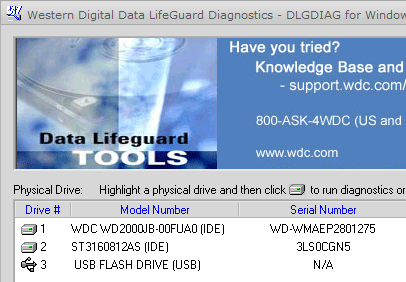
Nullidega andmete täitmise funktsioon on ette nähtud täielik häving salvestusseadmes olevaid andmeid. Töötab kahes režiimis: kiire ja pikk. Viimane on hävitamise mõttes usaldusväärsem.
Kuigi praktilisest vaatenurgast on selle patenteeritud lahenduse võimalused märkimisväärselt madalamad kui populaarsetel utiliitidel MHDD ja Victoria.
Testi saate alla laadida tootja veebisaidilt:
- Western Digital Data LifeGuard Diagnostika 1.07(4,1 MB, vabavara).
- !!! GTX 1070Ti ASUS GAMING Citylinkis"> !!! GTX 1070Ti ASUS GAMING Citylinkis
- !!! GTX 1070 Ti Palit – hind alandatud"> !!! GTX 1070 Ti Palit- hind alandatud
- GTX 1080 TI MSI GAMING MEGA hind Citylinkis
- !!! GTX 1070 MSI Armor Citylinkis"> !!! GTX 1070 MSI armor Citylinkis
- Odav GTX 1070 Ti Inno3D